-
黑屏怎么办,小编告诉你电脑黑屏怎么解决
- 2018-03-28 13:06:08 来源:windows10系统之家 作者:爱win10
电脑黑屏是十分常见的电脑故障,但遇到的时候大多数人都手足无措。这是什么原因造成的呢?要如何才能解决呢?而电脑的用户也会因此而受到影响,但问题不得不解决。下面,小编给大家带来了处理电脑黑屏的方案。
我们平时用的电脑主机,有时候会出现莫名其妙的不能开机,具体现象就是开机以后,主机电源灯亮,但显示没有任何显示。严重影响了电脑的使用,那么这种烦人的情况该怎么解决?下面,小编就给大家讲解电脑黑屏的修复技巧。
电脑黑屏怎么解决
1、电脑开机黑屏,表现为电源风扇和CPU风扇不动,主板上的指示灯不亮,电脑无任何反应。
这个时候,首先应该检查你的电源插座是否通电,各种电源连接线是不是好的,连接是否正常,如果确认无误,那么请你更换你的电源后重新尝试。

黑屏系统软件图解1
2、电脑开机黑屏,电源风扇和CPU风扇都正常转动,但是显示器无任何显示,无报警声音。
这个时候,首先应该当报警声音声音损坏了,排除显示器的问题,显示器与电脑的连接问题,显卡的本身问题,或显卡与主板的插口问题,还要检查鼠标键盘的连接处(短路也会产生黑屏)和各个外设的连接情况。所以最好先用最小系统法尝试一下。
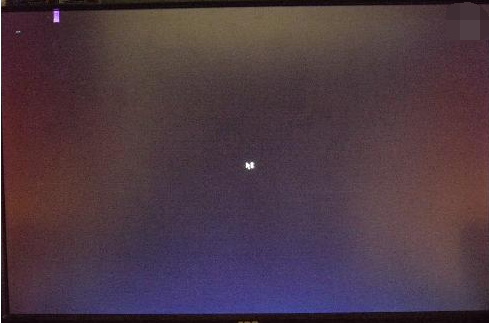
黑屏系统软件图解2
3、电脑开机黑屏,电源风扇转动正常,CPU风扇不动,没有任何报警声音,表现为主板没有任何反应。

电脑系统软件图解3
这个时候首先应该检查电源与主板的电源连接插口是否插紧,如果已经查紧,则可能是主板严重损坏或者是电源与主板的连接接损坏。更换个电源尝试下,以排除第二个可能;请检查主板异常,比如有没有电容凸起(被击穿),主板面有没有明显损伤导致线路不通等,可以拿到维修站检查下,有条件的话可以更换个主板上去确定下。
以上就是电脑黑屏的解决经验。
猜您喜欢
- hp电脑重装系统win7详细图解教程..2017-02-13
- 纯净版一键系统重装win7最好用教程..2017-02-05
- 设备管理器没有网络适配器,小编告诉你..2018-01-09
- 电脑怎么格式化原来可以这么简单..2020-06-11
- 电脑虚拟内存怎么设置最好..2020-06-11
- 一键重装系统后无声音解决办法..2017-03-17
相关推荐
- 遇到电脑密码忘了怎么办 2020-07-07
- win7系统运行ghost如何修复 2016-11-07
- 小编告诉你电脑打开网页慢是什么原因.. 2016-08-13
- windows安全中心,小编告诉你无法启动w.. 2018-05-17
- 怎么切换双系统 2020-08-09
- win10没有待机的解决方法 2017-05-04





 系统之家一键重装
系统之家一键重装
 小白重装win10
小白重装win10
 CCleaner v4.01.4093 绿色汉化版(系统垃圾文件清楚辅助)
CCleaner v4.01.4093 绿色汉化版(系统垃圾文件清楚辅助) Win10 1511 64位简体中文企业版
Win10 1511 64位简体中文企业版 新萝卜家园Win7系统下载32位纯净版1804
新萝卜家园Win7系统下载32位纯净版1804 Win10 64位专业版系统下载V201903(小白系统)
Win10 64位专业版系统下载V201903(小白系统) 雨林木风 ghost winxp sp3 原装专业版 v2023.04
雨林木风 ghost winxp sp3 原装专业版 v2023.04 07073游戏浏览器 v2.0.1.6官方正式版
07073游戏浏览器 v2.0.1.6官方正式版 小白系统Ghos
小白系统Ghos A-PDF Waterm
A-PDF Waterm BrowseEmAll(
BrowseEmAll( 系统之家Ghos
系统之家Ghos �潘夸�览器 v8.
�潘夸�览器 v8. X2游戏浏览器
X2游戏浏览器 系统之家Win1
系统之家Win1 萝卜家园win1
萝卜家园win1 SD卡分区工具
SD卡分区工具 Biscuit(多开
Biscuit(多开 深度技术win8
深度技术win8 萝卜家园ghos
萝卜家园ghos 粤公网安备 44130202001061号
粤公网安备 44130202001061号